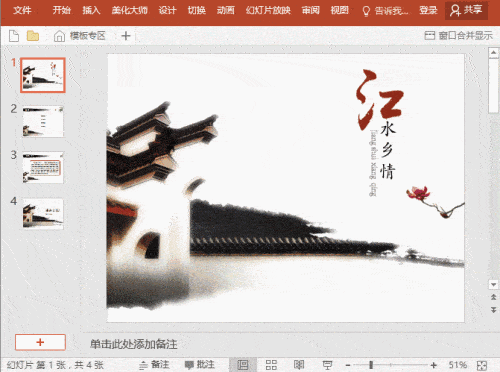- ppt怎么加表格:如何将PPT转换成Excel表格?教大家一种转换小妙招
- ppt制作教程步骤:三分钟教程(179):让你的PPT羊气十足
- ppt怎么做图表数据分析图:3个饼图PPT图表素材模板下载
- ppt表格制作教程:三分钟教程(146):外星人文字云
下面的是PPT教程网给你带来的相关内容:
ppt设置自动循环播放:ppt怎样将动画设置为循环播放
怎么在ppt中设置动画循环播放呢,对于不太常用PPT的朋友可能不太熟悉,下面小编马上给大家分享ppt将动画设置为循环播放的方法,欢迎来到学习啦学习。
ppt将动画设置为循环播放的方法
首先,打开PPT软件,进入主界面,本文中的例子中含有3张幻灯片。
点击菜单栏上的“切换”。
3我们可以看到有各种各样的切换模式,选择一种自己喜欢的模式即可。本例中选择“百叶窗”。
我们可以在菜单栏上看到“换片方式”一栏,默认是“单击鼠标时”切换幻灯片。因为本文要达到自动循环播放的目的,所以不选择该项。
我们可以点击“设置自动换片时间”,调整相应的时间,此时就可以每隔一定时间切换到下一张幻灯片;在左侧有个“持续时间”,可以设置幻灯片切换过程所需时间。设置完成后,点击“全部应用”,即可将该效果应用到所有的幻灯片。
接下来ppt设置自动循环播放,设置幻灯片的自动播放效果。点击菜单栏的“幻灯片放映->设置幻灯片放映”。
进入”设置放映方式“对话框。
在”放映选项“一栏,勾选”循环放映,按ESC键终止"。然后点击”确认“即可。
这个时候,如果按下”F5“即可自动播放。当然,我们也可以将它保存为“ppsx”或者“pps”类型的文件,这样每次打开文件,就直接进入播放模式,循环播放。操作如下:点击菜单栏的”保存->另存为“。

可以看到保存类型一栏。
修改为“ppsx”或者“pps”类型ppt设置自动循环播放:ppt怎样将动画设置为循环播放,点击保存即可。本文选择“ppsx”类型。
此时,我们可以看到,在文件的目录中多了一个“ppsx”类型的文件,鼠标双击打开即可进入自动循环播放模式。

可以看到,”百叶窗“的切换效果如图。

感谢你支持pptjcw.com网,我们将努力持续给你带路更多优秀实用教程!
上一篇:ppt设置自动循环播放:怎样让ppt的动画自动循环播放 下一篇:ppt制作入门教程:ppt制作视频图文教程
郑重声明:本文版权归原作者所有,转载文章仅为传播更多信息之目的,如作者信息标记有误,请第一时间联系我们修改或删除,多谢。